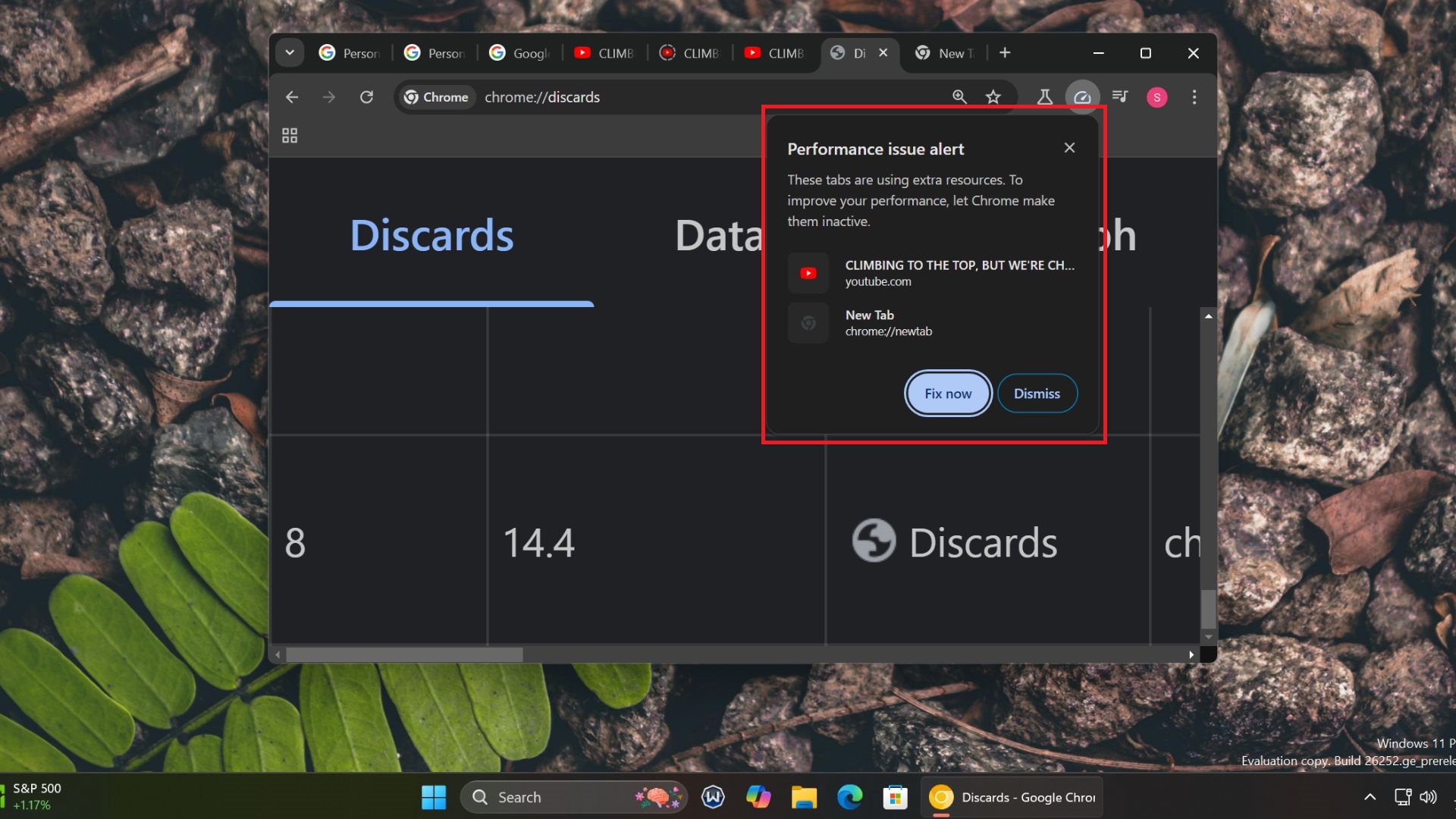
Google Chrome đang cố gắng sửa chữa cách thức hoạt động của mình và xóa bỏ nhãn hiệu trình duyệt ngốn tài nguyên. Nó đã có tính năng Memory Saver và Energy Saver để giải phóng bộ nhớ và kéo dài tuổi thọ pin. Bây giờ, nó đang thử nghiệm hệ thống cảnh báo hiệu suất để cảnh báo bạn về tình trạng lãng phí tài nguyên và cách khắc phục.
Theo nguồn từ Leopeva64, anh đã đã phát hiện ra tính năng thử nghiệm này trong Chrome Canary cách đây một thời gian . Chrome đã thêm các cờ sau để giới thiệu tính năng Cảnh báo hiệu suất:
- #performance-intervention-ui
- #performance-intervention-demo-mode
Một vài người thử nghiệm đã kích hoạt cả hai flags này bằng cách truy cập vào phần 'chrome://flags'. Sau đó, chúng tôi khởi chạy lại trình duyệt để áp dụng các thay đổi.
Sau đó, chúng tôi bật tùy chọn Performance Issue Alert 'Cảnh báo sự cố hiệu suất' trong cài đặt Hiệu suất của trình duyệt.
Lý tưởng nhất là cảnh báo hiệu suất của Chrome sẽ hiển thị khi mức sử dụng CPU vượt quá giới hạn đã xác định. Để tạo ra tình huống đó, chúng tôi đã sao chép một tab nhiều lần và cảnh báo đã xuất hiện. Chúng tôi đã tìm thấy hai nút trong thông báo.
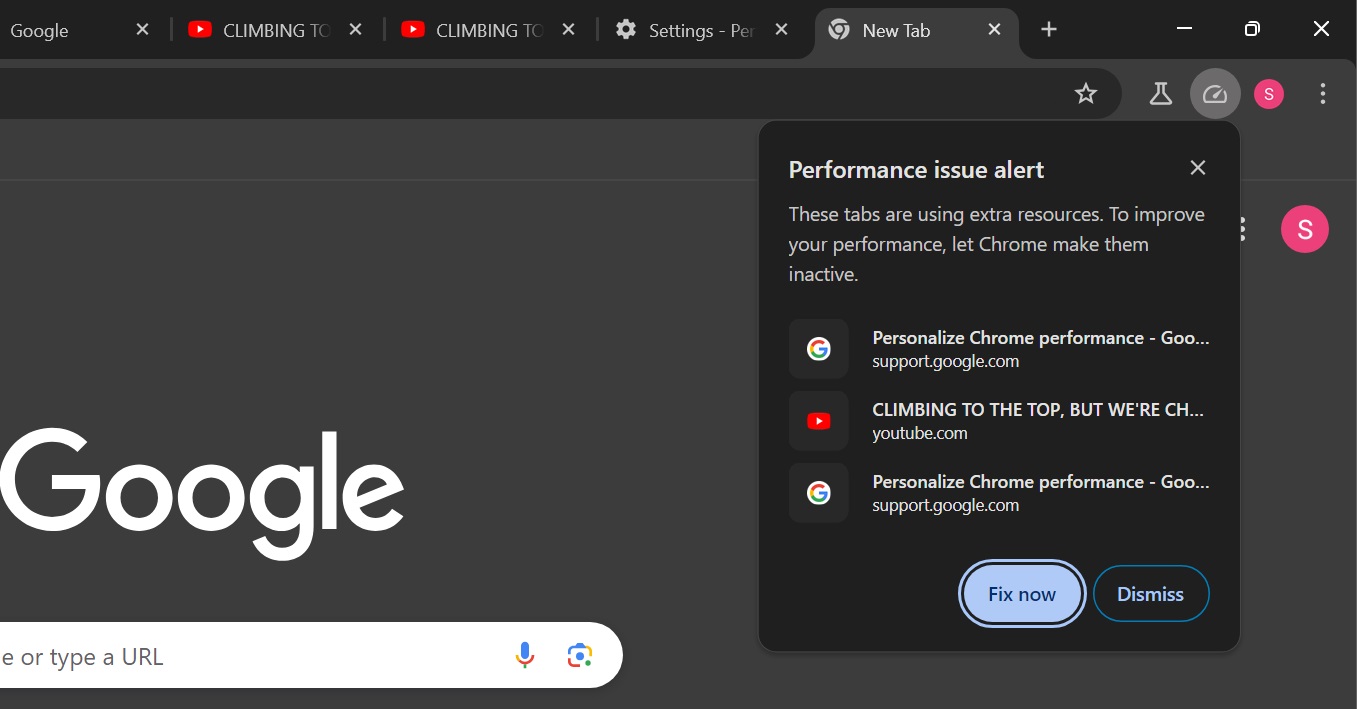
Nhấp vào nút Fix Now sẽ loại bỏ các tab đã xác định và giải phóng bộ nhớ khỏi chúng. Nếu các tab hữu ích, bạn có thể nhấp vào Dismiss để đóng cửa sổ thông báo bật lên.
Nhưng bạn cũng có thể buộc Chrome thực hiện như vậy. Chúng tôi đã mở phần chrome://discards và nhấp vào tùy chọn Trigger performance CPU interference . Thông báo cảnh báo hiệu suất xuất hiện ở phía trên bên phải và xác định các tab thủ phạm.
Vậy thì đây chính là cách hoạt động của thủ thuật tăng hiệu suất mới của Chrome.
Cách bật cảnh báo sự cố hiệu suất của Chrome
Nếu bạn muốn thử, hãy lặp lại các bước sau:
- Tải xuống và cài đặt phiên bản mới nhất của Chrome Canary.
- Nhập Chrome://flags vào thanh URL và nhấn Enter .
- Tìm cờ #performance-intervention-ui và bật cờ này bằng danh sách thả xuống. Tương tự, bật cờ #performance-intervention-demo-mode và nhấp vào Relaunch .
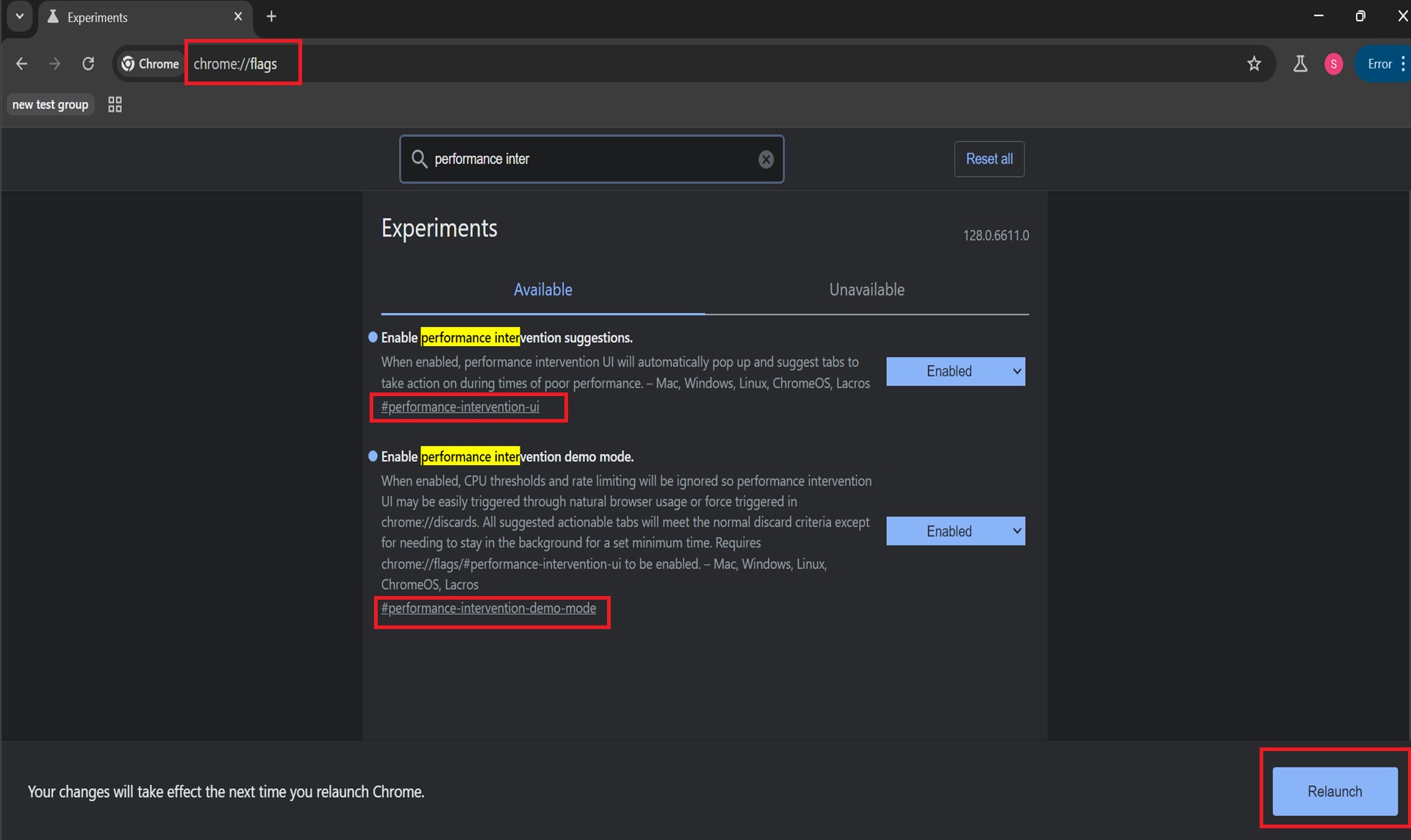
- Nhập chrome://settings/performance vào thanh URL và nhấn Enter . Bật tùy chọn Cảnh báo sự cố hiệu suất .
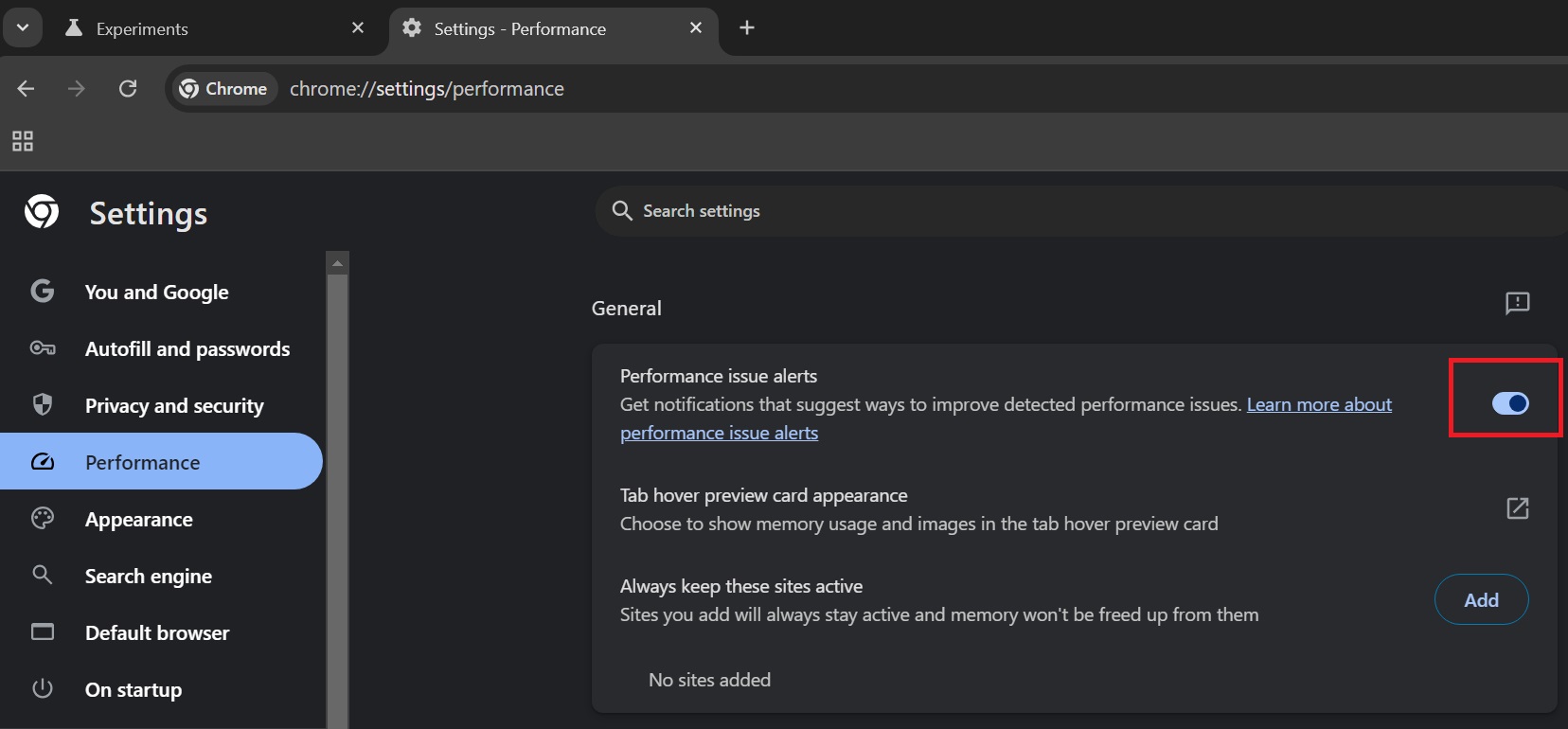
- Bây giờ hãy mở một loạt tab và bạn sẽ thấy thông báo nếu mức sử dụng tài nguyên vượt quá ngưỡng nhất định.
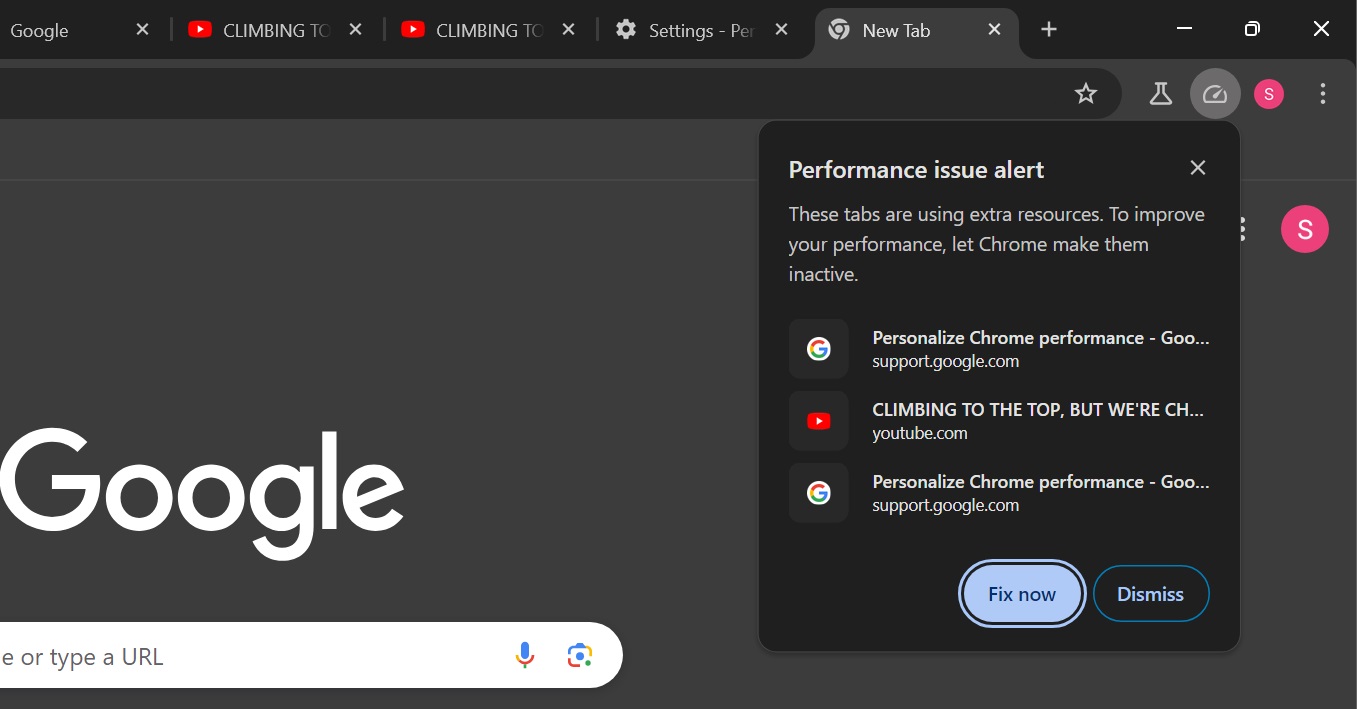
Cảnh báo sự cố hiệu suất của Chrome sẽ là cứu cánh cho những ai ghét phải đối phó với sự chậm chạp của trình duyệt. Nó có thể nhanh chóng giải phóng tài nguyên hệ thống và tăng hiệu suất cho bạn.
Vì tính năng này đang trong giai đoạn thử nghiệm nên có thể phải mất một thời gian nữa mới có phiên bản ổn định
Nguồn tin tức: Windows Latest
CHỦ ĐỀ TƯƠNG TỰ
- ASUS Zenbook 14 (2025) Laptop Màn Cảm Ứng Trở Lại Với Chip AI Chiều Lòng Người Dùng Công Nghệ Khó Tính Nhất
- ASUS Tiên Phong Ra Mắt Laptop AI ASUS (2025) Mới Chạy Intel Core Ultra Arrow Lake, Giá Từ 22 - 60 Triệu Đồng
- Rò Rỉ Hiệu Suất APU AMD Ryzen AI Max Mới Nhất Trên Nền Tảng 3D Mark
- ASUS Zenbook A14 (2025) Chiếc Laptop AI Phủ 100% Ceraluminum Đầu Tiên Sắp Ra Mắt Tại Việt Nam
- Tiết Lộ Giá ASUS Zenbook A14 Laptop AI Nhẹ Nhất Tiên Phong Dùng CPU Snapdragon X Và ASUS V16 CPU i7 Gen 13 RTX 4050 Mới


